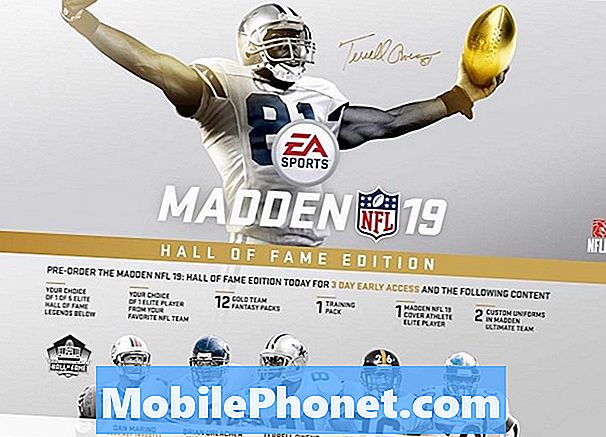Obsah
- Problém 1: Vyskakovací okno Galaxy S6 stále říká „žádné připojení k internetu“, což brání spánku obrazovky
- Problém 2: Autorádio Bluetooth ve vozidle Galaxy S6 přehrává poslední zvukovou stopu
- Problém 3: Videa Galaxy S6 se během přehrávání zastaví uprostřed, nebudou se vůbec přehrávat
- Problém 4: Galaxy S6, jak obejít ochranu při obnovení továrního nastavení
Ahoj fanoušci Androidu! Níže uvádíme některé z # problémů s operačním systémem GalaxyS6, které jsme dosud shromáždili. V příštích týdnech se pokusíme zveřejnit více stejných čísel, takže dávejte pozor na naše příspěvky.
Pokud hledáte řešení pro svůj vlastní problém #Android, můžete nás kontaktovat pomocí odkazu uvedeného v dolní části této stránky.
Při popisu problému buďte co nejpodrobnější, abychom mohli snadno určit relevantní řešení. Pokud můžete, laskavě uveďte přesné chybové zprávy, které dostáváte, abyste nám poskytli představu, kde začít. Pokud jste již vyzkoušeli některé kroky pro řešení potíží, než nám pošlete e-mail, nezapomeňte je uvést, abychom je mohli přeskočit v našich odpovědích.
Níže uvádíme konkrétní témata, která pro vás dnes přinášíme:
Problém 1: Vyskakovací okno Galaxy S6 stále říká „žádné připojení k internetu“, což brání spánku obrazovky
Vlastním Samsung Galaxy S6. V současné době je připojen k internetu prostřednictvím wi-fi připojení, nikoli prostřednictvím mé mobilní sítě. Bez ohledu na to, jakým způsobem se rozhodnu připojit, stále se mi na klávesnici Z-M na klávesnici objevuje malá šedá bublina se slovy „Žádné připojení k internetu“. Nejenže mi brání efektivně používat klávesnici, ale také se to děje každých 3–5 sekund a brání tomu, aby moje obrazovka automaticky vypršela. Restartování telefonu nezabránilo vyskakovacímu oknu. Jaký by měl být můj další krok? - Jeffrey Greene
Řešení: Ahoj Jeffrey. Používáte klávesovou aplikaci třetí strany, což znamená, že nejde o nativní klávesovou aplikaci Samsung nebo aplikaci Google? Pokud ano, zkuste použít buď klávesnici Samsung, nebo klávesnici Google. Můžete to udělat tím, že půjdete dolů Nastavení> Obecná správa> Jazyk a vstup> Výchozí klávesnice.
Někdy může funkce překrytí obrazovky u některých aplikací způsobit takový problém, takže si to také ověřte. Zde je postup:
- Spusťte aplikaci Nastavení.
- Klepněte na Aplikace.
- Klepněte na Více možností ikona v pravé horní části.
- Klepněte na Zobrazit systémové aplikace.
- Najděte aplikaci, kterou používáte, a klepněte na ni.
- Přejděte dolů dolů a podívejte se pod Pokročilý sekce pro Aplikace, které se mohou zobrazit nahoře. Pokud je zapnuto, zkuste jej vypnout. Ne všechny aplikace mají funkci překrytí obrazovky. Pokud nemůžete najít Aplikace, které se mohou zobrazit nahoře sekce, to znamená, že aplikace na klávesnici, kterou používáte, žádnou takovou funkci nemá.
Nakonec, pokud problém přetrvává i po provedení výše uvedených kroků, doporučujeme vám telefon vymazat pomocí obnovení továrního nastavení. Zde je postup:
- Zálohujte všechny své osobní údaje.
- Vypněte Samsung Galaxy S6 Edge.
- Stiskněte a podržte současně klávesy pro zvýšení hlasitosti, Domů a Napájení.
- Když se zařízení zapne a zobrazí se „Zapnout logo“, uvolněte všechny klávesy a na obrazovce se zobrazí ikona Android.
- Počkejte, až se po přibližně 30 sekundách zobrazí obrazovka pro obnovení systému Android.
- Pomocí klávesy Snížit hlasitost zvýrazněte možnost „vymazat data / obnovit tovární nastavení“ a vyberte ji stisknutím vypínače.
- Stiskněte znovu tlačítko Vol Down, dokud se nezvýrazní možnost „Ano - vymazat všechna uživatelská data“, a poté jej vyberte stisknutím vypínače.
- Po dokončení resetování zvýrazněte možnost „Restartovat systém nyní“ a stisknutím tlačítka Napájení restartujte telefon.
- Znovu nastavte telefon a ihned vyzkoušejte klávesnici. V tuto chvíli se ujistěte, že nic nenainstalujete. Pokud standardní klávesnice Samsung funguje dobře, znamená to, že problém byl pravděpodobně představen po instalaci aplikace nebo aktualizace.
- Znovu nainstalujte aplikace.
- Znovu vyzkoušejte klávesnici. Pokud se problém vrátí, odinstalujte aplikace, dokud problém nebude odstraněn.
Problém 2: Autorádio Bluetooth ve vozidle Galaxy S6 přehrává poslední zvukovou stopu
Při připojení přes Bluetooth na autorádiu zjistím, že při pokusu o přehrávání rozhlasových stanic na internetu, např. RAI 1, a také na internetu, se mi na pozadí zobrazí také poslední skladba, kterou jsem hrál na hudebním přehrávači, i když hudební přehrávač je zcela zavřený. Samotný hudební přehrávač funguje perfektně, stejně jako připojení mobilního telefonu a internetové rádio, když zavřu hudební přehrávač. - Martin Connolly
Řešení: Ahoj Martin. Může to být chyba aplikace nebo operačního systému. Zkuste nejprve vymazat mezipaměť a data příslušných aplikací a uvidíte, co se stane. Pokud je to možné, zvažte odstranění a opětovnou instalaci aplikací. Pokud máte co do činění s předinstalovanými aplikacemi, budete omezeni pouze na vymazání mezipaměti nebo dat. Zde je postup:
- Otevřete nabídku Nastavení buď pomocí oznamovací lišty (rozevírací nabídky), nebo prostřednictvím aplikace Nastavení v zásuvce aplikace.
- Přejděte dolů do části „Aplikace“. To může být přejmenováno na něco jako Aplikace nebo Správce aplikací v OEM skinovaných verzích Androidu 6 nebo 7.
- Jakmile tam vstoupíte, klikněte na aplikaci.
- Nyní uvidíte seznam věcí, které vám poskytnou informace o aplikaci, včetně Úložiště, Oprávnění, Využití paměti a další.
- Jedná se o všechny položky, na které lze kliknout. Budete chtít kliknout na Úložiště.
- Nyní byste měli jasně vidět Vyčistit mezipaměť a Vyčistit data tlačítka pro aplikaci.
Problém 3: Videa Galaxy S6 se během přehrávání zastaví uprostřed, nebudou se vůbec přehrávat
Zdravím Droid Guy. Posledních pár dní, kdy přehrávám videa na YouTube, se mi přestane přehrávat jakákoli aplikace pro videochatování (např. Glide, Duo, Marco Polo). S YouTube jsem znovu stiskl tlačítko přehrávání a chvíli to trvalo a pak znovu přestal hrát. S mými aplikacemi pro zasílání zpráv, když sleduji nahrané video, se zastaví uprostřed zprávy. Je to velmi frustrující a netuším příčinu. Nějaké návrhy? - Derricku
Řešení: Ahoj Derricku. Nevíme o žádné známé chybě, která by mohla způsobit takový problém. Udělali jste něco jiného, než jste si všimli problému? Pokud například nainstalujete aplikaci nebo aktualizaci dříve, než se video začne chovat špatně, může vám vrátit zpět předchozí akci. Pokud se nic takového nestalo nebo pokud zrušení předchozí akce vůbec nebude fungovat, doporučujeme provést základní kroky pro řešení potíží se softwarem.
Vymažte oddíl mezipaměti
První věcí, kterou chcete udělat, je vymazání oddílu mezipaměti. Mnoho drobných chyb je opraveno obnovením systémové mezipaměti, takže byste to neměli přeskakovat. Níže jsou uvedeny kroky, jak to provést:
- Vypněte zařízení.
- Stiskněte a podržte současně následující tři tlačítka: Tlačítko zvýšení hlasitosti, tlačítko Domů a tlačítko napájení.
- Když telefon zavibruje, uvolněte vypínač, ale stále stiskněte a podržte tlačítko zvýšení hlasitosti a tlačítko Domů.
- Když se zobrazí obrazovka Obnovení systému Android, uvolněte klávesy Zvýšení hlasitosti a Domů.
- Stisknutím klávesy pro snížení hlasitosti zvýrazněte „vymazat oddíl mezipaměti“.
- Stisknutím tlačítka Napájení vyberte.
- Po dokončení vymazání oddílu mezipaměti se zvýrazní možnost „Restartovat systém nyní“.
- Stisknutím vypínače restartujte zařízení.
Nainstalujte si nejnovější aktualizace pro Android a aplikace
V některých případech může instalace aktualizací vyřešit problémy, takže by to měl být pro vás další logický krok. Neznáme úplnou historii vašeho zařízení a aktuální stav operačního systému a aplikací, takže je to nezbytný krok. Některé aplikace fungují dobře se starší verzí firmwaru systému Android, ale náhle se stanou problematické, když je nainstalován nový Android, takže si vždy zvykněte zajistit, aby byly všechny vaše aplikace správně aktualizovány. Měli byste také ručně zkontrolovat stránky ke stažení každé aplikace v Obchodu Play.
Pokud instalujete aplikace mimo Obchod Google Play, je vaší odpovědností je aktualizovat. Pouze pokročilí uživatelé se při hledání aplikací vydávají mimo obchod Play, takže předpokládáme, že víte, co dělat.
Sledujte telefon v nouzovém režimu
Dalším možným důvodem, proč videa ve vašem telefonu nefungují normálně, může být chybná aplikace třetí strany. Chcete-li to zkontrolovat, můžete buď zavést telefon do bezpečného režimu, nebo obnovit tovární nastavení a sledovat zařízení, pokud nejsou nainstalovány žádné aplikace. Pokud v současné době nechcete provést drastické řešení obnovení továrního nastavení, nezapomeňte nejprve restartovat telefon do bezpečného režimu. Zde je postup:
- Stiskněte a podržte tlačítka snížení hlasitosti a napájení po dobu 20 až 30 sekund.
- Jakmile se zobrazí logo Samsung, okamžitě uvolněte vypínač, ale pokračujte stisknutím klávesy snížení hlasitosti.
- Váš telefon by měl pokračovat v bootování a budete vyzváni k odemknutí telefonu jako obvykle.
- Budete-li telefon úspěšně spouštět v nouzovém režimu, budete vědět, pokud se v levém dolním rohu obrazovky zobrazí text „Nouzový režim“.
Jakmile se telefon spustí v nouzovém režimu, nebudou se všechny aplikace a služby třetích stran spouštět. V tomto prostředí by videa měla znovu fungovat normálně, pokud nedojde k hlubší příčině problému, kterou může být špatné kódování firmwaru.
Opravte špatný nebo neefektivní problém s kódováním firmwaru pomocí obnovení továrního nastavení
Pokud váš problém stále přetrvává, problém musí souviset s operačním systémem, takže poslední věcí, kterou můžete udělat, je obnovení továrního nastavení. Postupujte podle výše uvedených kroků.
Problém 4: Galaxy S6, jak obejít ochranu při obnovení továrního nastavení
Vyzkoušeli jsme několik technik, jak obejít FRP na GalaxyS6 bez štěstí. nejblíže jsem přišel, bylo to, které umožnilo vytvořit nové heslo, ale to je tak daleko, jak by mě to nechalo jít. Každá kabelová technika OTG selhala. Možná, že flash disk musí být speciálně naformátován (fat, fat32, ect), aby se APK načetl? jakákoli pomoc by byla velmi oceněna. - Jim Hayes
Řešení: Ahoj Jim. Společnost Samsung navrhla FRP, aby chránila svá zařízení před neoprávněným obnovením továrního nastavení, a bohužel neexistuje způsob, jak systému říct, že jste oprávněným uživatelem, který se pokouší o reset. V době psaní tohoto článku neexistuje žádný oficiální způsob, jak obejít FRP, kromě poskytnutí správných údajů o účtu Google.
Samsung již od loňského roku řešil mnoho známých řešení (včetně toho, které zahrnuje použití zařízení OTG), takže nevíme, jestli existuje nějaké fungující neoficiální řešení, jak porazit FRP právě teď.